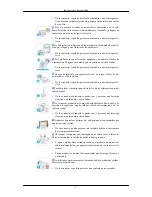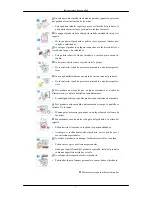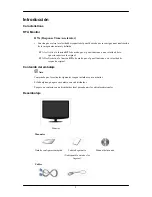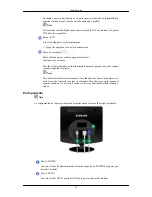8.
Haga clic en "Have Disk... (Utilizar disco…) " y seleccione la carpeta (por ejemplo, D:\Unidad)
donde se encuentra el archivo de configuración y haga clic en "OK (Aceptar)".
9.
Seleccione el modelo que coincida con su monitor en la lista de modelos de la pantalla y haga
clic en "Next (Siguiente)".
10. Haga clic en "Close (Cerrar)"
→
"Close (Cerrar)"
→
"OK (Aceptar)"
→
"OK (Aceptar)" en las
siguientes pantallas que se van mostrando.
Uso del software
19